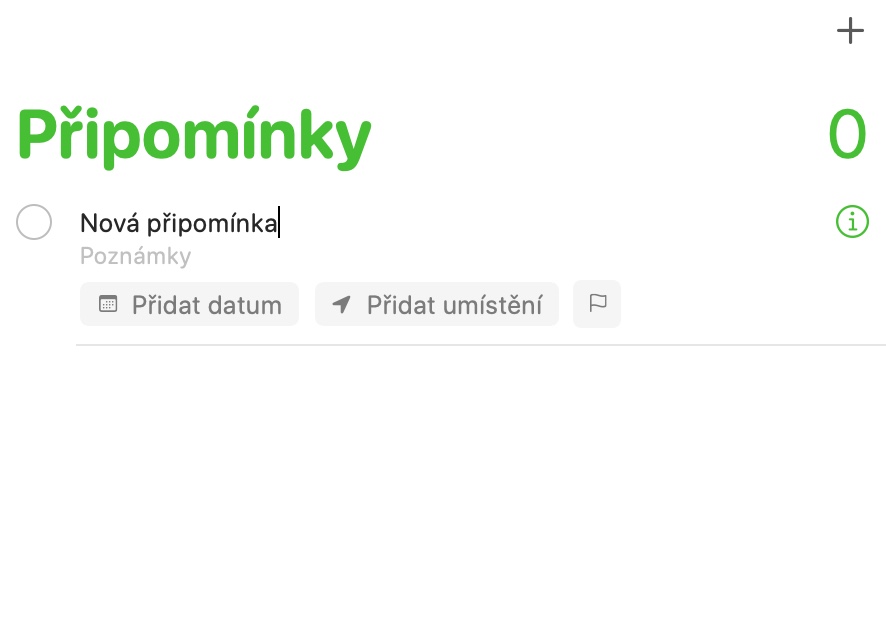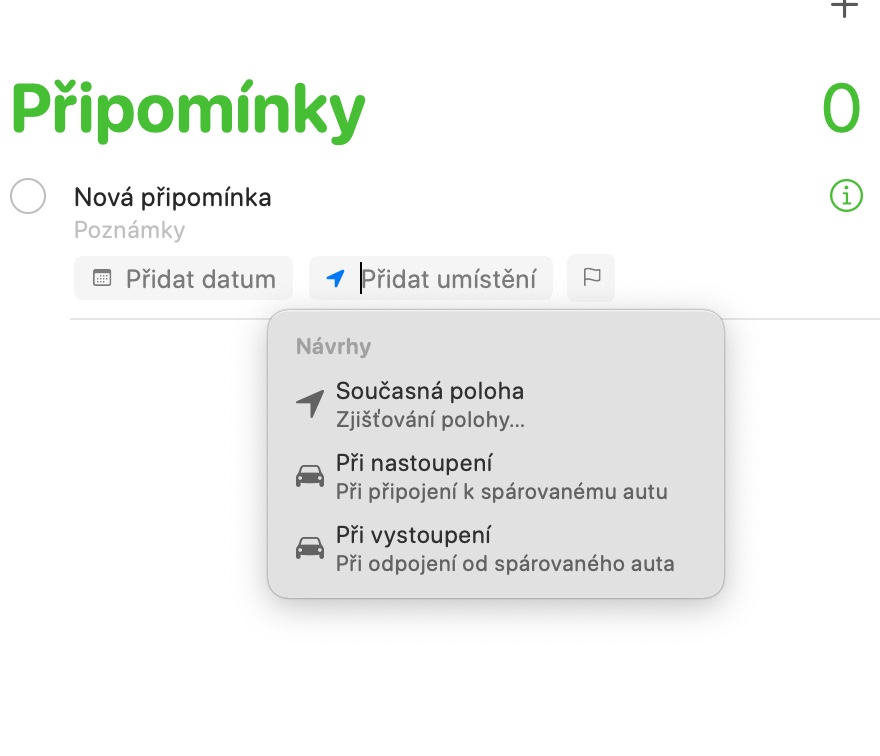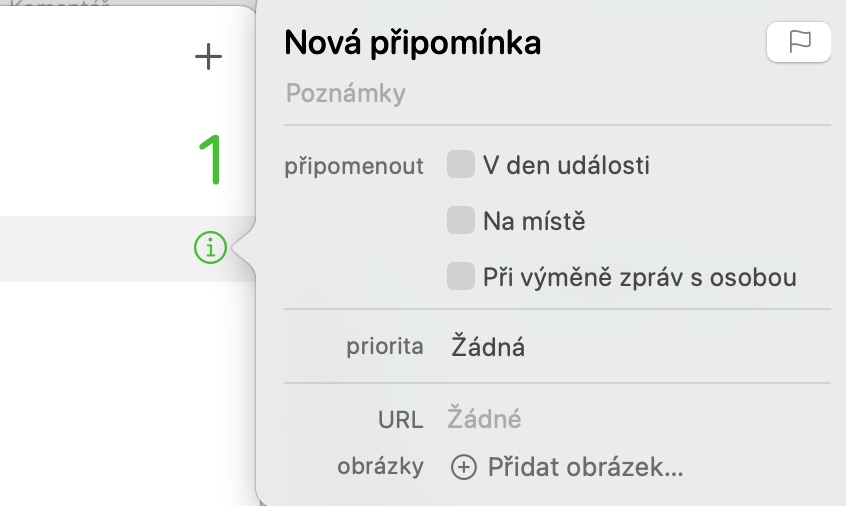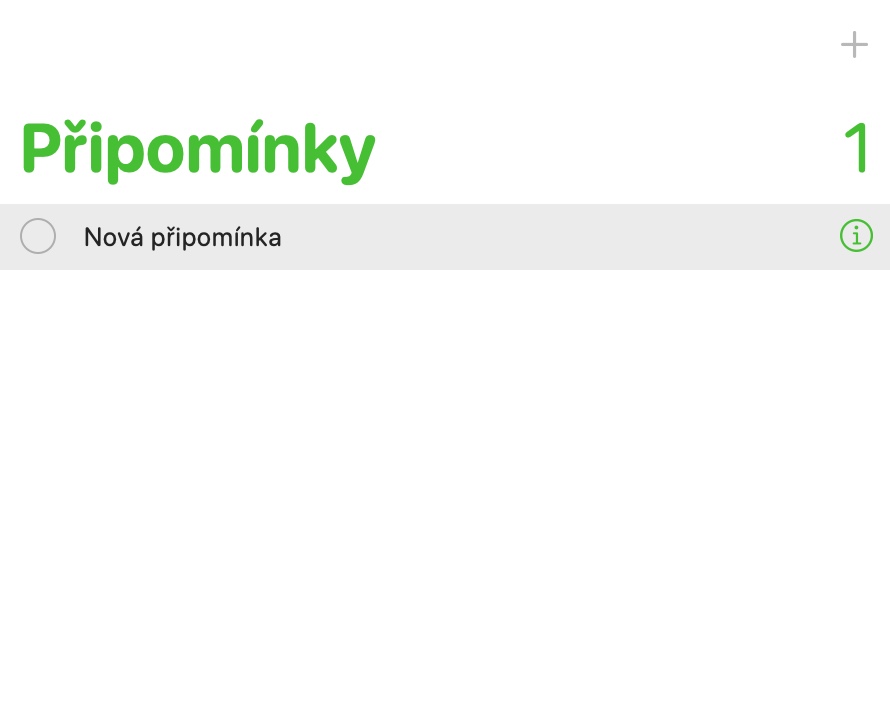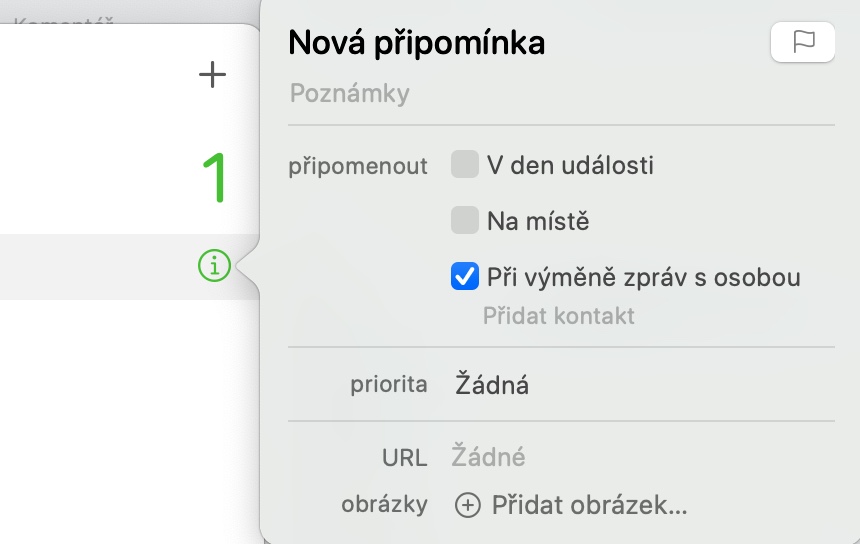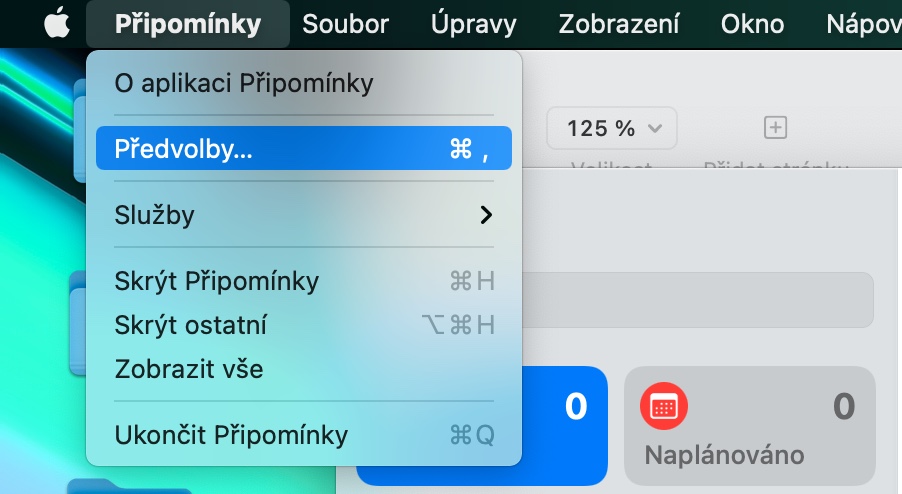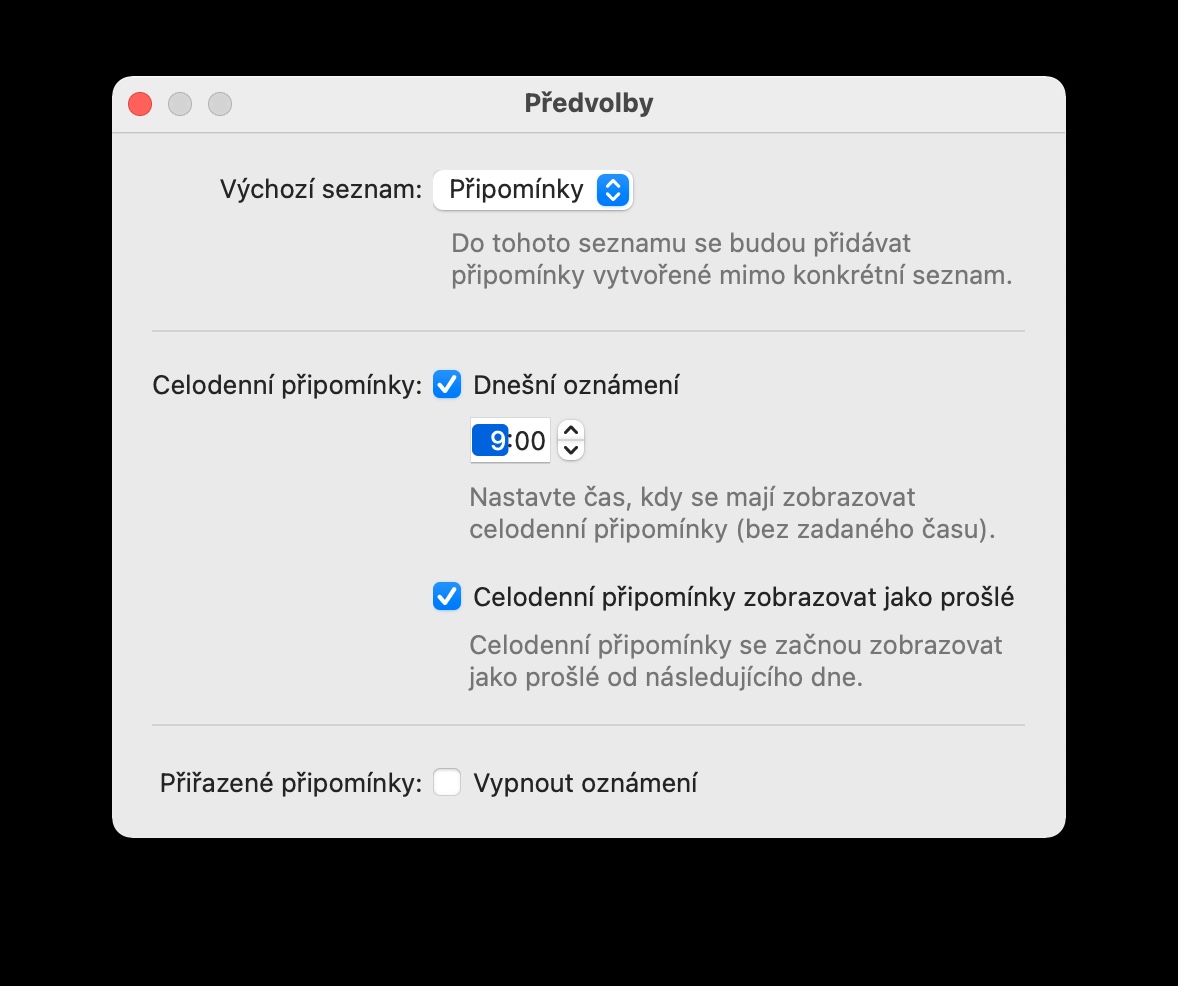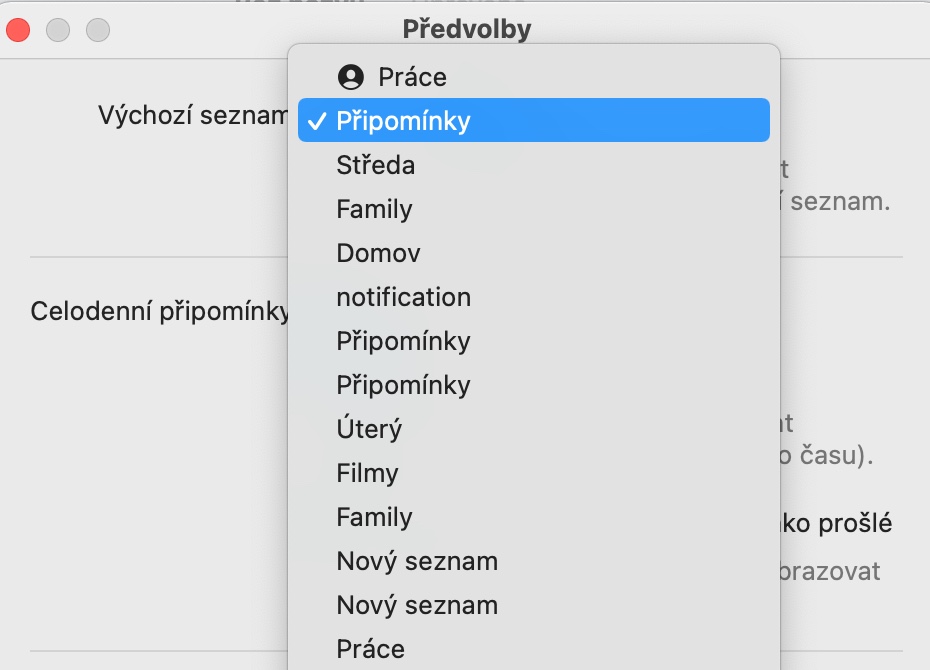Ang Native Reminders usa ka mapuslanon kaayo nga aplikasyon nga adunay daghang mga kapilian nga magamit nimo sa halos tanan nimo nga mga aparato sa Apple. Karon nagtutok kami sa Mga Pahinumdom alang sa Mac, ug ipakita namo kanimo ang lima ka mga tip ug mga limbong nga makahimo sa paggamit sa app nga mas maayo alang kanimo.
Mahimo nga interes nimo

Pagsulod sa tingog
Ang input sa tingog maayo kaayo sa daghang mga app sa imong Mac, ug ang mga Pahinumdom dili eksepsiyon. Uban niini nga bahin, mahimo nimong idikta ang imong mga komento nga dili kinahanglan nga gamiton ang keyboard. Aron mahimo ang voice input, i-klik ang menu sa ibabaw nga wala nga suok sa imong Mac screen, pagpili Mga Kagustuhan sa Sistema ug i-klik ang Keyboard. Sa bintana sa mga gusto sa keyboard, i-klik ang tab Pagdiktar a i-activate ang voice input.
Mahimo nga interes nimo

Mga pahinumdom nga gibase sa lokasyon
Sa usa ka Mac, sama sa usa ka iPhone, mahimo nimong itudlo ang usa ka piho nga lokasyon sa mga pahinumdom, aron ang may kalabutan nga pahibalo makita sa imong iPhone o Apple Watch kung moabut ka sa kana nga lokasyon. Apan ang tanan nimong mga aparato kinahanglan nga ma-sign in sa parehas nga Apple ID. Aron makadugang og lokasyon sa usa ka pahinumdom sa Mac, pag-klik sa ubos sa pahinumdom idugang ang lokasyon, ug isulod ang gikinahanglang mga detalye.
Mga komento sa mga mensahe
Kinahanglan ba nimo nga isulti sa usa ka tawo ang usa ka butang nga hinungdanon sa usa ka mensahe, apan nahadlok ka ba nga makalimtan nimo kini kung nagsulat ka kauban ang tawo? Ang mga pahinumdom makatabang kanimo niini. Una, paghimo og mubo nga sulat uban sa unsay gusto nimong isulti sa tawo. Unya, sa tuo sa pahinumdom, i-klik ang "i" nga icon lingin, susiha ang opsyon Sa pagbayloay og mga mensahe uban sa usa ka tawo a idugang ang angay nga kontak.
Usba ang default nga pagtipig sa mga pahinumdom
Sa app nga Mga Pahinumdom, ang tanan nga bag-ong gihimo nga mga pahinumdom awtomatiko nga gitipig sa seksyon nga Karon nga default. Aron usbon kini nga setting, i-klik ang toolbar sa ibabaw sa screen sa imong Mac Mga Pahinumdom -> Mga Kagustuhan ug sa drop-down menu sa butang Default nga lista paghimo sa gikinahanglan nga mga pagbag-o.
Si Siri makatabang kanimo
Makahimo ka usab og mga pahinumdom sa tabang sa virtual voice assistant nga si Siri. Tungod sa pagkawala sa Czech sa Siri, ang imong mga kapilian medyo limitado (ilabi na kung imong gihinganlan ang imong mga lista sa pahinumdom sa Czech), apan bisan pa, ang Siri makadumala sa daghang. Nagdumala sa tipo nga mga mando "Hoy Siri, pahinumdumi ko bahin sa [buhat]", "Pahinumdumi ako nga magpadala usa ka email sa [tawo] sa [oras]", ug uban pa.
Mahimo nga interes nimo